Een aanvraag die voorlopig is, wilt zeggen dat er nog een controle of goedkeuring van de verantwoordelijke nodig is.

Zolang de toiletaanvraag als voorlopig staat, wordt ze niet verstuurd.

Hier, in menu Patiëntendossier>medische gegevens>Katz, kan je een nieuwe toilet/profiel aanvraag aanmaken, wijzigen of verwijderen.
Er zijn ook enkele Katz stappenplannen in deze help.
Om een nieuwe aanvraag aan te maken, klik je onderaan op nieuw.
Een aanvraag die voorlopig is, wilt zeggen dat er nog een controle of goedkeuring van de verantwoordelijke nodig is.

Zolang de toiletaanvraag als voorlopig staat, wordt ze niet verstuurd.
Status te verzenden duidt erop dat je Katz aanvraag klaar is voor verzending.
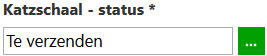
De toilet/profielaanvraag kan je versturen via menu MyCareNet>med admin. Wil je dat nog niet, zet je Katz-schaal dan nog even op voorlopig 'ja' tot ze klaar is voor verzending.
Medische contactverpleegkundige moet bij een nieuwe aanvragen op 'nee' blijven staan.
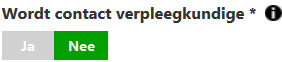
Als je met je muisaanwijzer over het info-icoon gaat, krijg je meer uitleg over dit veld.
Wanneer je de score invult, verschijnt de overeenkomstige omschrijving ervan. Of een extra vraag (bij continentie).

Je kan ook, omgekeerd, in de keuzeveld de omschrijving selecteren, dan past de score zich automatisch aan.
Ook verschijnen de overeenkomstige profielen en aantal toiletten, horende bij de ingegeven score.
Indien de patiënt, in medische gegevens>desoriëntatie, een matige of hogere desoriëntatie heeft, beïnvloedt dit het aantal toiletten waarop hij of zij recht heeft.
De bijkomende incontinentievraag verschijnt enkel wanneer ze relevant is.

Een bestaande Katz kan je ook verlengen via menu Rapportering>overzichten>profielen, dan hoef je geen volledig nieuwe Katz aan te maken.
Indien je voor je patiënt een bepaalde Katz aanmaakt, is het een goede gewoonte om in de Home>agenda: tabblad interventie: zorgevaluatie je gekozen score te staven. Dit zijn alvast mogelijke bewijsstukken, voor de adviserende geneesheer. Zie Riziv: Evaluatieschaal (Katz).
Je kan een bestaande aanvraag selecteren met het keuzevierkantje en onderaan op het wijzigen-icoon klikken. Of je kan op het potlood-icoon klikken voor de betreffende aanvraag.

Welk velden nog erna nog wel of niet meer wijzigbaar is, wordt bepaald door de status van je profiel aanvraag.
De wijzig Katz functionaliteit in Softn is een afzonderlijk gebruikers recht.
Is de status van de aanvraag nog 'te verzenden', kan je bv. de scores nog aanpassen.
Zo je Katzschaal eerder geweigerd werd, omdat er al een aanvraag loopt voor de patiënt, mag je 'wordt contact verpleegkundige' naar 'ja' wijzigen.
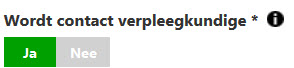
Dit betekent dat jij de aanvraag zal overnemen voor deze patiënt. Je mag ook de 'Niet OK' status weer wijzigen naar 'Te verzenden'. Klik hiervoor op de knop met de drie puntjes.
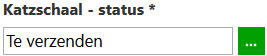
Je Katz kan nu terug in MyCareNet>med adm>Katz opgestuurd worden. Na aanvaarding door de Landsbonden (Zie MyCareNet>historiek>toilet/profiel aanvragen), zal de Katz bij de andere verpleegkundige afgesloten worden.
Dit bevat de antwoorden van de Landsbonden.
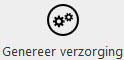
Je kan een profielaanvraag selecteren met het keuzevierkantje en onderaan op genereer verzorging-icoon klikken. Zo kan je meteen voor de patiënt een nieuwe toilet verzorging aanmaken.
Als je op een Katz aanvraag klikt, zie je de detail. Je kan onderaan op volgende knop klikken om een Katz rapport te genereren.

Zodra het gegenereerd is kan je het downloaden via:
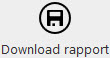
Als je het rapport niet meteen terugvindt, helpt het in veel browsers, beide toetsen [CTR]+[J] samen in te drukken, om een lijst van je downloads te zien.
Je kan het rapport nadien raadplegen in het Patiëntendossier>overzicht>Uitgaande documenten of in Rapportering>overzicht>gegenereerde rapporten.
Hier, in menu Patiëntendossier>medische gegevens>Katz, kan je je Katzschalen afsluiten. Je moet wel eerst wijzigen klikken, vooraleer je de knop onderaan ziet.
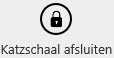
Enkel Katzschalen die via MyCareNet>med admin verstuurd werden kan je afsluiten. Dit afsluiten moet ook gebeuren door de aanvrager van deze Katzschaal. Let er op dat je de afsluiting verstuurt via MyCareNet>med admin op de dag van afsluiting. Zodra deze Katzschaal afgesloten is kan je ook geen controle arts van de mutualiteit krijgen.
Zo je toilet verzorging al meer dan 10 dagen geleden gestopt is, zal je een alarm: medisch notificatie krijgen om je Katzschaal af te sluiten.
Het kan ook dat je Katz overeenkomst afgesloten wordt, omdat een andere aanvrager, na jou, een nieuwe en recentere Katzschaal aanvraag deed die goedgekeurd werd. Bv als je patiënt naar het ziekenhuis gaat, vraagt het ziekenhuis een nieuwe Katz aan.
Je ontvangt in MCN>historiek: tabblad toilet/profiel aanvragen een update van jouw afgesloten Katz. Het is erg belangrijk dergelijke updates snel te verwerken in MCN zodat de afsluitingsdatum zal verschijnen bij je Katz.
Zodra er een recentere andere Katz overeenkomst is kan je zelf je Katz niet meer afsluiten.
Deze knop dient om profielaanvragen waarvoor je een mondeling/telefonische akkoord gekregen hebt van de mutualiteit de juiste status te geven.
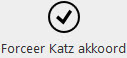
In menu Rapportering>overzichten>profielen kan je ook overzichten raadplegen van alle profielen voor je praktijk.
Hier kan je de stvv notificatie van je patiënt raadplegen. Je kan er een aanmaken, wijzigen of verwijderen. Als je erop klikt kan je de detail raadplegen. Je kan ook een rapport genereren.
Om een nieuwe specifiek technische verstrekking notificatie aan te maken, klik je onderaan op nieuw.
Als er nog een goedkeuring of controle door een verantwoordelijke nodig is, kan je deze de status voorlopig geven. Zolang deze voorlopig ja, is wordt ze niet verzonden.
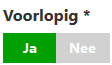
Zodra je stvv notificatie klaar is kan je deze verzenden (of laten verzenden) via Menu MyCareNet>med admin>stvv. Hiervoor moet je stvv notificatie de status niet verzonden en niet voorlopig hebben.
In Rapporten>overzicht>stvv, vind je een overzicht van alle stvv notificaties van je praktijk.
Je kan een stvv wijzigen (als hij nog niet verzonden is), bv van voorlopig naar niet voorlopig zodat deze verzonden wordt. Zie Menu MyCareNet>med admin.
Ook kan je een verzorgingsplan stv verstrekkingen genereren. Let op je moet eerst wijzigen klikken voor je di icoon onderaan je scherm terugvindt.

Zodra het klaar is kan je het rapport downloaden.
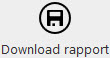
Als je het niet meteen terugvindt, helpt het in veel browsers, beide toetsen [CTR]+[J] samen in te drukken, om een lijst van je downloads te zien.
Je vindt het verzorgingsplan nadien terug in menu Rapportering>overzicht>gegenereerde documenten of Patiëntendossier>overzicht>uitgaande documenten.
Hier, in menu Patiëntendossier>medische gegevens>palliatief, verschijnen de palliatief aanvragen van de patiënt. Je kan er één aanmaken, wijzigen of verwijderen. Als je erop klikt kan je de detail raadplegen. Je kan ook een rapport genereren.
Om een nieuwe palliatief forfait aan te maken, klik je onderaan op nieuw.
Een verpleegkundige die in Basisgegevens>zorgverstrekkers>verpleegkundigen: tabblad riziv historiek palliatief bekwaam is verschijnt in de lijst Referentieverpleegkundige.

Multidisciplinaire begeleidingsequippes worden ingevoerd via de Basisgegevens>organisaties>begeleidingsgroepen.
Als er nog een goedkeuring of controle door een verantwoordelijke nodig is, kan je deze status voorlopig geven. Zolang deze voorlopig ja is wordt ze niet verzonden.

Zodra je palliatief aanvraag klaar is kan je deze verzenden (of laten verzenden) via Menu MyCareNet>med admin. Hiervoor moet je aanvraag status niet verzonden en niet voorlopig hebben.
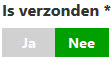
In Rapporten>overzicht>palliatief, vind je een overzicht van alle palliatief aanvragen van je praktijk.
Je kan een palliatief forfait selecteren om te wijzigen, bv van voorlopig naar niet voorlopig zodat deze verzonden wordt. Zie Menu MyCareNet>med admin. Zodra een aanvraag verzonden is, rekent de facturatie met het palliatieve tarief.
Ook kan je een Bijlage 6 kennisgeving rapport genereren. Hiervoor moeten de mutualiteitsgegevens Patiëntendosser>facturatiegegevens>mutualiteit wel ingevoerd zijn.
Open de palliatief aanvraag en klik onderaan op:

Zodra het klaar is kan je het rapport downloaden.
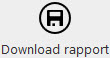
Je vindt het palliatieve patiënt rapport nadien terug in menu Rapportering>overzicht>gegenereerde documenten of Patiëntendossier>overzicht>uitgaande documenten.
Je kan voor de patiënt een desoriëntatie aanmaken, wijzigen of verwijderen.
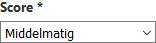
Licht : Ondanks een beduidende verstoring van de beroeps- of sociale activiteiten behoudt de betrokkene zijn vermogen om zelfstandig te leven aangezien zijn persoonlijke hygiëne bevredigend is en zijn vermogen tot oordelen intact is.
Middelmatig : Zelfstandig leven is riskant en een zekere mate van toezicht is noodzakelijk.
Ernstig : De dagelijkse bezigheden zijn zó verstoord dat de betrokkene bestendig onder toezicht moet blijven; hij is bijvoorbeeld niet in staat tot een minimum aan persoonlijke hygiëne; hij is zeer incoherent of lijdt aan mutisme.
Het al of niet hebben van een middelmatige of ernstige desoriëntatiedossier heeft invloed op het berekende aantal toiletten bij de medische gegevens>Katz.
Dit is een vragenlijst, van de Vlaamse Regering, om de zorgenbehoevendheid te meten. Je kan de Belrai van de patiënt hier opladen, wijzigen of verwijderen. Om een nieuw toe te voegen, klik nieuw en klik op de drie puntjes om de juiste bestandsnaam in te voeren.
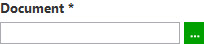
Zodra de Belrai aangemaakt is, kan je het opgeladen Belrai document nog steeds downloaden, via volgend download icoon.

Het opgeladen Belrai document verschijnt ook in menu Patiëntenodossier>overzicht>inkomende documenten.
Je kan voor deze patiënt een nieuwe bijlage 81 aanmaken, wijzigen of verwijderen. Als je op een bestaande bijlage 81 klikt, kan je de details raadplegen.
Of je dit menu te zien krijgt, hangt af van je gebruikers rechten.
Klik onderaan nieuw om een nieuwe bijlage81 aan te maken.

Let wel, het is wel nodig dat de huisarts ingevuld is op Patiëntendossier>algemene gegevens>tabblad patiënt.
Beantwoord de vragen met ja door op ja te klikken (ja wordt in kleur gemarkeerd):
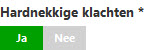
of met nee:
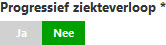
Je kan een bestaande bijlage 81 selecteren met het keuzevierkantje en onderaan op het wijzigen-icoon klikken.

Of je kan op het potlood-icoon klikken voor de betreffende bijlage.
Je kan ook een bijlage 81 voor deze patiënt laten genereren via volgende knop:

Je vindt dit bijlage 81 rapport nadien ook nog terug in Rapportering>gegenereerde rapporten.
In de rapportering>lege documenten, vind je ook een leeg invulformulier bijlage 81.